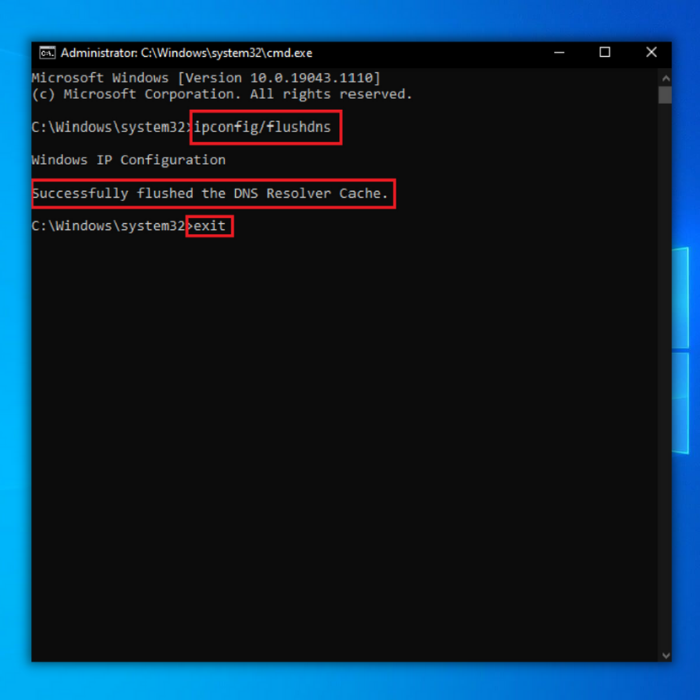مەزمۇن جەدۋىلى
Microsoft Windows نى تاللاشتىكى ئەڭ ياخشى سەۋەبلەرنىڭ بىرى ئۇلىنىشنىڭ نۇرغۇن مۇمكىنچىلىكى. مىكروسوفت ئوخشاش بىر توردىكى ئىككى ياكى ئۇنىڭدىن ئارتۇق كومپيۇتېرنى ھۆججەتلەرنى تەڭ ھەمبەھىرلەيدۇ. ئىچكى تورنى تەڭشەش ۋە ئىشلىتىش بىۋاسىتە بولۇشى كېرەك. بەختكە قارشى ، بەزى ئىشلەتكۈچىلەر ھۆججەت ۋە سانلىق مەلۇماتلارنى ئۆز-ئارا ھەمبەھىرلەشتەك ئۇلىنىش خىرىسلىرىنى داۋاملىق باشتىن كەچۈرۈۋاتىدۇ. Windows 7
تەۋسىيە: 0x80070035lation خاتالىقلىرىنى ئوڭشاش ئۈچۈن ، Fortect رېمونت يۇمشاق دېتالى بولىقىنى ئىشلىتىڭ. بۇ رېمونت قىلىش قورالىنىڭ بۇ خاتالىق ۋە باشقا Windows مەسىلىلىرىنى بايقاش ۋە تۈزىتىشنىڭ ناھايىتى يۇقىرى ئۈنۈملۈك ئىكەنلىكى ئىسپاتلاندى. Norton تەرىپىدىن ئىسپاتلانغان 100% بىخەتەر.
كۆپىنچە ۋاقىتلاردا ، ئابونتلار مەلۇم بىر مەسىلىگە دۇچ كېلىدۇ ، خاتالىق كودى 0x80070035 Windows 10 دا تور يولى تېپىلمىدى ، نەتىجىدە سىز بۇ خاتالىقنى بايقىشىڭىز مۇمكىن:
- «تور خاتالىقى
- Windows زىيارەت قىلالمايدۇ \\
- بولمىسا ئىسىمنىڭ يېزىلىشىنى تەكشۈرۈڭ ، تورىڭىزدا مەسىلە بولۇشى مۇمكىن. تور مەسىلىلىرىنى بايقاش ۋە ھەل قىلىش ئۈچۈن «دىئاگنوز» نى چېكىڭ.
- خاتالىق كودى 0x80070035 تور يولى تېپىلمىدى .. »
قاچانتور ماسلاشتۇرغۇچ & amp; ھەر قانداق يوشۇرۇن ماسلاشتۇرغۇچ
تور ماسلاشتۇرغۇچنى قايتا قاچىلاش ئارقىلىق خاتالىقنى ئوڭشىيالايسىز & amp; ھەر قانداق يوشۇرۇن ماسلاشتۇرغۇچ.
1. Windows + R نى بېسىپ ئىجرا سۆزلىشىش رامكىسىنى ئېچىڭ ، devmgmt.msc نى كىرگۈزۈپ Enter نى بېسىڭ. بۇ ئۈسكۈنە باشقۇرغۇچىنى ئاچىدۇ.
2. ئۈسكۈنە باشقۇرغۇچ كۆزنىكىدىكى كۆرۈش بەتكۈچىنى چېكىڭ ۋە يوشۇرۇن ئۈسكۈنىلەرنى كۆرسىتىشنى تەكشۈرۈڭ.
3. ئەگەر يوشۇرۇن ماسلاشتۇرغۇچنى كۆرسىڭىز ، بارلىق قوزغاتقۇچلارنى ئوڭ چېكىپ ئۆچۈرۈۋېتىڭ.
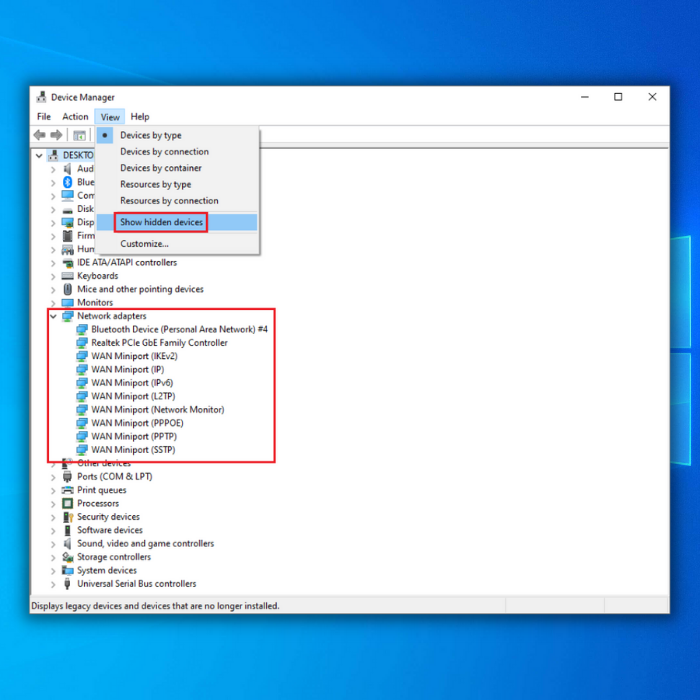
4. كومپيۇتېرىڭىزنى قايتا قوزغىتىپ بۇ مەسىلىنى تەكشۈرۈڭ. بۇنى قىلىش ئۈچۈن باسقۇچلارغا ئەگىشىڭ:
1. WiFi خاسلىقىنى زىيارەت قىلىڭ. Windows + R كۇنۇپكىسىنى بېسىپ ئىجرا سۆزلىشىش رامكىسىنى ئاچىسىز. سىز ncpa.cpl نى كىرگۈزۈپ Enter نى بېسىڭ.
2. WiFi تورىنى ئوڭ چېكىپ خاسلىقنى تاللاڭ.
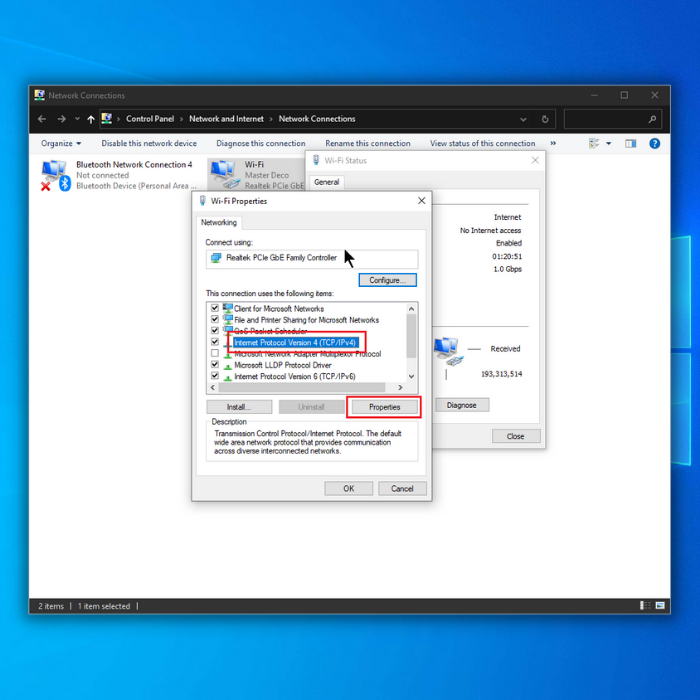
3. كېيىنكى قەدەمدە ، ئىنتېرنېت كېلىشىمنامىسىنىڭ 4-نەشرىنى قوش چېكىپ خاسلىقنى ئېچىڭ.
4. Advanced نى چېكىپ WINS بەتكۈچىگە يۆتكىڭ.
5. ئاخىرىدا ، NetBIOS تەڭشىكىدىن TCP / IP ئۈستىدىكى NetBIOS نى قوزغىتىشنى تاللاڭ. ئاندىن «جەزملە» نى چېكىپ ئۆزگەرتىشلەرنى ساقلىۋېلىڭ. . كۇنۇپكا تاختىڭىزدا Win + R. نى بېسىڭ ، ئىجرا قىلىش سۆزلىشىش رامكىسىغا بۇيرۇق كونترول تاختىسىنى كىرگۈزۈڭ.
2. تور ۋە ئورتاقلىشىش مەركىزىنى چېكىڭ ۋە ئېچىڭ.
3. ئۇنىڭدىن كېيىن ، «ئۆزگەرتىش» نى تاللاڭسول تەرەپتىكى تىزىملىكتىكى ئىلغار ئورتاقلىشىش تەڭشەكلىرى.
4. تور بايقاشنى قوزغىتىپ ، تورغا ئۇلانغان ئۈسكۈنىلەرنىڭ ئاپتوماتىك تەڭشىلىشىنى كۆرسىتىدىغان رامكىنى چېكىڭ.

5. كومپيۇتېرىڭىزنى قايتا قوزغىتىپ خاتالىقنىڭ تۈزىتىلگەنلىكىنى تەكشۈرۈڭ.
بۇ خاتالىق كۆرۈلسە ، ئىشلەتكۈچىلەر ئوخشاش بىر تور ئىچىدە ھەتتا باشقا كومپيۇتېرلاردىكى تور ھەمبەھىر ھۆججەت قىسقۇچلىرىنى ئاچالمايدۇ ۋە ئۇلىيالمايدۇ. بۇ ماقالىدە خاتالىقنى تۈزىتىشنىڭ تاللاشلىرىنى كۆرۈپ ئۆتىمىز.
تور خاتالىق كودى 0x80070035 نېمىدىن دېرەك بېرىدۇ بۇ ئىش ، خاتالىقنىڭ تېز ئىكەنلىكىنى ئېنىقلاپ بېرەلەيسىز. ئۇلار بۇ ئەھۋالدىكى قىيىنچىلىقنى تور ئۇلىنىش خىرىسىغا باغلايدۇ ، ئۈسكۈنىڭىز ئۇلانغان تورنىڭ ئىزىنى تاپالمىغاندا يۈز بېرىدۇ.
گەرچە بۇ ھالقىلىق تەپسىلات بولسىمۇ ، ئەمما خاتالىقنىڭ يۈز بېرىشى مۇمكىنلىكىنى ئېسىڭىزدە تۇتۇڭ. ھەر خىل سەۋەبلەر ۋە مەشغۇلات سىستېمىسى ئىچىدىكى ھەر قايسى جايلاردا. نەتىجىدە ، تېخنىكىلىق تەجرىبىسى ۋە بىلىمى بولمىغان ھەر قانداق كىشىنىڭ ياردەمسىز مەسىلىنى ھەل قىلىشى قىيىن. ، بىر قانچە خېرىدار ماشىنىنىڭ نامىنى ئۆزگەرتىش ئارقىلىق ئۆزلىرىنىڭ قىسقا بىر نەرسىگە ئۇلىماقچى بولۇۋاتقانلىقىنى بايقىدى. 0x80070035 خاتالىق كودى مۇداپىئە تام ياكى ۋىرۇسخور يۇمشاق دېتالىنىڭ تەڭشىكى بىلەن مۇناسىۋەتلىك بولۇشى مۇمكىن ، چۈنكى بۇ پروگراممىلار تورغا چىقىشنى چەكلىيەلەيدۇ ۋە بايلىقلارنى توسىدۇ.
بار ۋاقىتتابۇ ئۇچۇر تارقىتىشنىڭ نۇرغۇن ئېھتىماللىق سەۋەبلىرى ، بىز سىزگە ياردەم بېرىدىغان باشقا ھەل قىلىش چارىلىرىنىڭ ئەتراپلىق تىزىملىكىنى قۇردۇق. تۆۋەندە ئۇلارنى كۆرۈڭ. قانداقلا بولمىسۇن ، بىر قىسىم ئومۇملاشتۇرۇلغان ھەل قىلىش چارىلىرى ياردەم قىلالايدۇ. شۇڭا ، مەسىلىنى ھەل قىلىش ۋە مەسىلىنى ھەل قىلىش ئۈچۈن تۆۋەندە كۆرسىتىلگەن تەرتىپلەرنى سىناپ بېقىڭ.
1-ئۇسۇل - دىسكىڭىزنىڭ توغرا ھەمبەھىرلەنگەن ياكى ئەمەسلىكىنى تەكشۈرۈڭ توغرا تەڭشەلدى. بۇنى قىلىش ئۈچۈن تۆۋەندىكى باسقۇچلارنى بېسىڭ:
- سىز زىيارەت قىلماقچى بولغان نىشان كومپيۇتېردىكى قوزغاتقۇچنى ئوڭ چېكىپ خاسلىقنى تاللاڭ.

- ئورتاقلىشىش بەتكۈچىگە بېرىڭ. تور يولىنىڭ ھەمبەھىرلەنمىگەنلىكىنى تەكشۈرۈڭ. ئالدىن ھەمبەھىرلەشنى چېكىڭ.
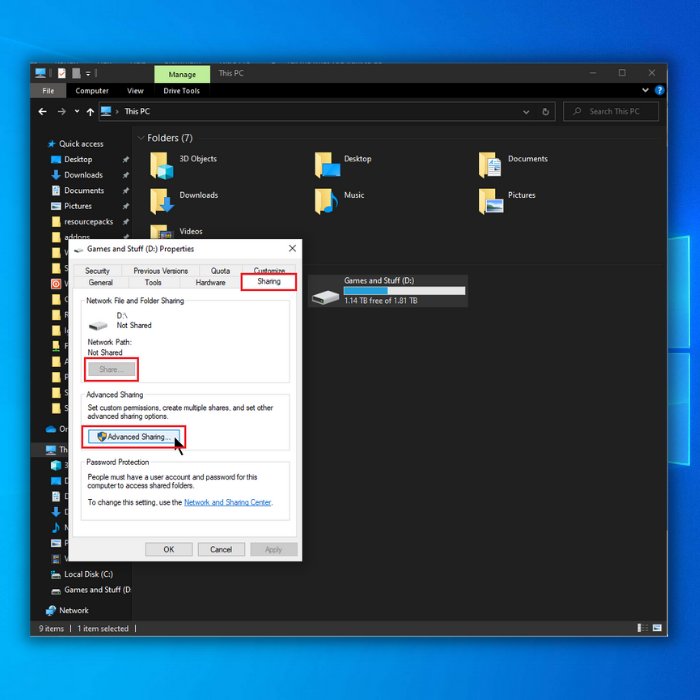
- بۇ ھۆججەت قىسقۇچنى ھەمبەھىرلەش رامكىسىنى تاللاڭ. ھەمبەھىر نامىنىڭ توغرا ئىكەنلىكىنى جەزملەشتۈرۈڭ. ئۆزگەرتىش ۋە چېكىنىش ئۈچۈن «قوللىنىش» ۋە «جەزملە» نى چېكىڭ.
- كېيىنكى قەدەمدە ، كۇنۇپكا تاختىڭىزدا Windows كۇنۇپكىسى ۋە R نى بىرلا ۋاقىتتا بېسىپ ئىجرا بۇيرۇقىنى ئېچىڭ. ئىزدەش رامكىسىغا ھۆججەت قىسقۇچنىڭ نامىنى كىرگۈزۈپ كىرگۈزۈڭ. سىز بۇ ھۆججەت قىسقۇچنى توغرا زىيارەت قىلىشىڭىز كېرەك.
2-ئۇسۇل - Windows يېڭىلاش كاشىلىلىرىنى ئىجرا قىلىڭ جەريان. Windows يېڭىلاش كاشىلىلىرىنى ئىشلىتىشWindows يېڭىلاشتىكى مەسىلىلەرنى ھەل قىلىڭ ، بۇ باسقۇچلارنى بېسىڭ: - كۇنۇپكا تاختىڭىزدىكى Windows كۇنۇپكىسىنى بېسىڭ ، ئاندىن « R » نى بېسىڭ. كىچىك كۆزنەك ئېچىلغاندا « CMD » نى كىرگۈزۈڭ. باشقۇرغۇچىنىڭ زىيارەت قىلىشىغا ئىجازەت بېرىش ئۈچۈن ، « shift + ctrl + » كۇنۇپكىسىنى بېسىڭ.
- يېڭى كۆزنەك ئېچىلغاندا «<9» نى بېسىڭ> مەسىلىنى ھەل قىلىش »ۋە« قوشۇمچە مەسىلىلەرنى ھەل قىلغۇچىلار . » 9> مەسىلىنى ھەل قىلىش نى ئىجرا قىلىڭ. » تاماملانغاندىن كېيىن ، قايتا قوزغىتىپ ، ئوخشاش خاتالىقنىڭ بار-يوقلۇقىنى تەكشۈرسىڭىز بولىدۇ. Windows 10 تور خاتالىق كودى 0x80070035 ئوڭشالدى. باشقا ئەھۋاللاردا ، ئۇ مەلۇم تور بېكەت ۋە كەلگەن تور سانلىق مەلۇماتلىرىنى يالغان دەپ خەتەرلىك تۈرگە ئايرىپ ، زىيارەتنى توسىدۇ. نەتىجىدە ، تور خاتالىق كودى 0x80070035 پەيدا بولىدۇ.
ئەگەر ئىچكى تور سەپلىمىسىنىڭ كۆڭۈلدىكىدەك ئىشلەيدىغانلىقىنى جەزملەشتۈرسىڭىز ، ئەمما خاتالىق سادىر قىلىپ تۇرسىڭىز ، Windows مۇداپىئە تام ۋە 3-تەرەپ مۇداپىئە تامنى چەكلەشنى ئويلىشىشىڭىز كېرەك. بەزى ۋىرۇسخور يۇمشاق دېتاللىرى مۇداپىئە تاملىرى بىلەن كېلىدۇقوشۇمچە قوغداش قەۋىتى سۈپىتىدە.
بۇ مەسىلىنى ھەل قىلىش ئۈچۈن ، تۆۋەندىكى كۆرسەتمىلەرگە ئاساسەن Windows Defender Firewall نى ۋاقتىنچە چەكلەڭ: "+" R "كۇنۇپكا تاختىسىدىكى كۇنۇپكىلارنى بېسىپ ئىجرا بۇيرۇق قۇرىغا" control firewall.cpl "نى كىرگۈزۈڭ.
- « بۇرۇلۇشنى چېكىڭ Windows Defender Firewall سول تەرەپتىكى »ياكى ئاممىۋى تور تەڭشىكى ۋە « بولىدۇ » نى چېكىڭ. ئەگەر ئۇنداق بولمىسا ، كېيىنكى مەسىلىنى ھەل قىلىش ئۇسۇلىغا ئۆتۈڭ.
3-ئۇسۇل - تور سەپلىمىسىنى ئەسلىگە كەلتۈرۈش
ئەگەر ئىچكى تور سەپلىمىسىنىڭ كۆڭۈلدىكىدەك ئىشلەيدىغانلىقىنى جەزملەشتۈرسىڭىز ، ئەمما خاتالىق سادىر قىلىپ تۇرسىڭىز ، Windows مۇداپىئە تام ۋە 3-تەرەپ مۇداپىئە تامنى چەكلەشنى ئويلىشىشىڭىز كېرەك. بەزى ۋىرۇسخور يۇمشاق دېتاللىرى مۇداپىئە تاملىرى بىلەن كېلىدۇقوشۇمچە قوغداش قەۋىتى سۈپىتىدە.
بۇ مەسىلىنى ھەل قىلىش ئۈچۈن ، تۆۋەندىكى كۆرسەتمىلەرگە ئاساسەن Windows Defender Firewall نى ۋاقتىنچە چەكلەڭ: "+" R "كۇنۇپكا تاختىسىدىكى كۇنۇپكىلارنى بېسىپ ئىجرا بۇيرۇق قۇرىغا" control firewall.cpl "نى كىرگۈزۈڭ.
بۇ ئاددىي ، ئەمما ئۈنۈملۈك ئۇسۇل بۇيرۇق ئەسكەرتمىسىنى ئىشلىتىشنى تەلەپ قىلىدۇ. بۇ جەرياندا سىز پەقەت IP ئادرېسىڭىزنى ئېلان قىلىپ يېڭىلاپ ، DNS غەملەكنى تازىلاۋاتىسىز.
- « Windows » كۇنۇپكىسىنى بېسىپ تۇرۇپ «R» نى بېسىپ كىرگۈزۈڭ. ئىجرا بۇيرۇق قۇرىدىكى « cmd ». «Ctrl ۋە shift» كۇنۇپكىسىنى بىللە بېسىپ Enter نى بېسىڭ. كېيىنكى كۆزنەكتىكى «جەزىملەشتۈرۈش» نى چېكىپ ، باشقۇرغۇچىنىڭ رۇخسىتىنى بېرىڭ. ئەسلىگە قايتۇرۇش
- netsh int ip reset
- ipconfig / قويۇپ بېرىش
- ipconfig / يېڭىلاش كىرگۈزۈڭ بۇيرۇق ئەسكەرتمىسىدە «چېكىنىش » ، «Enter» نى بېسىڭ ۋە بۇ بۇيرۇقلارنى ئىجرا قىلغاندىن كېيىن كومپيۇتېرىڭىزنى قايتا قوزغىتىڭ. «تور يوق ، بىخەتەر » مەسىلىسىنىڭ يەنىلا بار-يوقلۇقىنى تەكشۈرۈڭ.
- زىيارەت قىلماقچى بولغان ئۈسكۈنىدە Windows كۇنۇپكىسى ۋە R نى بىرلا ۋاقىتتا بېسىڭ ، ئاندىن cmd نى كىرگۈزۈڭ.
- بۇيرۇق ئەسكەرتىش كۆزنىكىگە تۆۋەندىكى بۇيرۇقنى كىرگۈزۈپ ، Enter نى بېسىپ بولغاندىن كېيىن جەزملەشتۈرۈڭ.: <7 كېيىنكى قەدەمدە ، IPv4 ئادرېسىنى تاپالايسىز. بۇ يەردىكى ئادرېسنى (192.168.43.157) بەلگە قىلىپ قويۇڭ.
4. ئاندىن Windows كۇنۇپكىسى بىلەن R نى قايتا بېسىڭ. ئىجرا قىلىش سۆزلىشىش رامكىسىغا كىرمەكچى بولغان قوزغاتقۇچنى ئادرېس \\ IPv4 ئادرېسىغا كىرگۈزۈڭ. ئاندىن Enter نى بېسىڭ.
5. بۇ باسقۇچلار سىزنىڭ ئۈسكۈنىنى توغرا تېپىشىڭىز ۋە زىيارەت قىلىشىڭىزغا ياردەم بېرىشى كېرەك. Windows 10 مەشغۇلات سىستېمىسى. سىزدە تور مەسىلىلىرىنى ھەل قىلىدىغان تور كاشىلىسى بار ، بۇ تور خاتالىق كودى 0x80070035 نى بايقاش ۋە ھەل قىلىشقا ياردەم بېرىدۇ.
- «Windows» كۇنۇپكىسىنى بېسىپ تۇرۇپ «R» ھەرىپىنى بېسىڭ ۋە « ئىجرا قىلىش كۆزنىكىدىكى كونترول يېڭىلاش ».
- كېيىنكى كۆزنەكتە ،«كاشىلا ئوڭشاش» ۋە «قوشۇمچە كاشىلا ئوڭشاش» نى چېكىڭ. 34>
- قورالنىڭ ئەسكەرتىشلىرىگە ئەگىشىڭ ، مەسىلە بار-يوقلۇقىنى ئېنىقلاڭ. بايقالغان مەسىلىلەرنى ئوڭشىغاندىن كېيىن ، كومپيۇتېرىڭىزنى قايتا قوزغىتىپ ، بۇ ئۇسۇلنىڭ خاتالىق كودى 0x80070035 ئوڭشالغان ياكى ئوڭشالمىغانلىقىنى تەكشۈرۈڭ.
6-ئۇسۇل - تور بىخەتەرلىك تەڭشىكىنى ئۆزگەرتىش
تور بىخەتەرلىكىڭىزنى يېڭىلاش تەڭشەكلەر خاتالىق كودى 0x80070035 نى ئوڭشىشىڭىزغا ياردەم بېرىشى مۇمكىن. تور بىخەتەرلىك تەڭشىكىنى ئۆزگەرتىش.
1. كۇنۇپكا تاختىڭىزدا Windows + R نى بېسىپ ئىجرا رامكىسىنى ئېچىڭ. Secpol.msc نى كىرگۈزۈڭ ، ئاندىن Enter نى بېسىڭ. بۇ يەرلىك بىخەتەرلىك سىياسىتى كۆزنىكىنى ئاچىدۇ.
2. يەرلىك سىياسەتلەرگە كىرىپ ، بىخەتەرلىك تاللانمىلىرىغا كىرىڭ.
3. ئوڭ تەرەپتە ، ئىككى قېتىم چېكىپ تور بىخەتەرلىكىنىڭ خاسلىقىنى ئېچىڭ: LAN باشقۇرغۇچى دەلىللەش دەرىجىسى.
4. ئاخىرىدا ، ئېسىلما تىزىملىكتىن پايدىلىنىپ ، LM ئەۋەتىشنى تاللاڭ & amp; ئەگەر سۆھبەتلەشسە NTLM نى ئىشلىتىڭ. NTLMv2 يىغىن بىخەتەرلىكى. تور ماسلاشتۇرغۇچنىڭ نورمال ئىشلىمەسلىكىگە كاپالەتلىك قىلىش ئۈچۈن ، ئۇنىڭ يېڭىلىنىشىغا كاپالەتلىك قىلىڭ. كومپيۇتېرىڭىز ۋە نىشانلىق كومپيۇتېرىڭىزدىكى سىمسىز قوزغاتقۇچلارنى يېڭىلاش تولىمۇ مۇھىم.
- ئۈسكۈنىلەر تىزىملىكى ، «تور ماسلاشتۇرغۇچ» نى كېڭەيتىڭ ، Wi-Fi ماسلاشتۇرغۇچنىڭ ئۈستىدە ئوڭ تەرەپنى چېكىپ «قوزغاتقۇچنى يېڭىلاش» نى چېكىڭ.
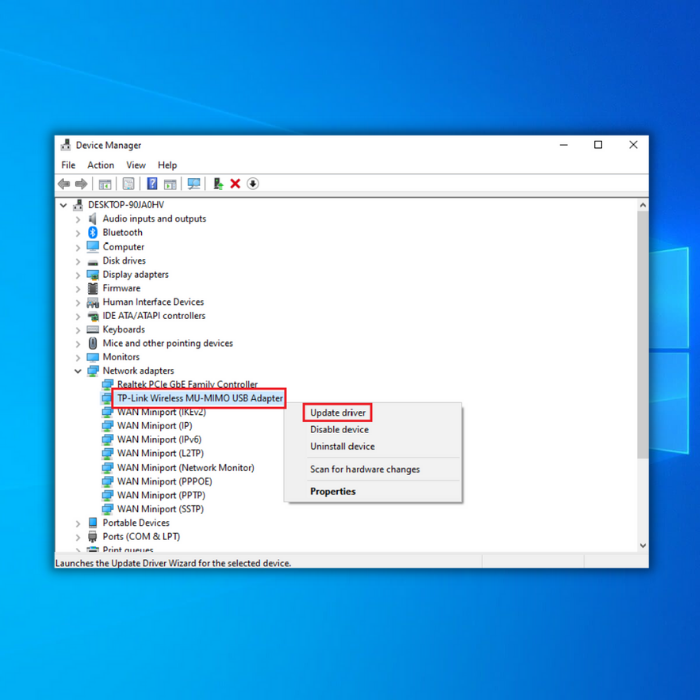
- «قوزغاتقۇچنى ئاپتوماتىك ئىزدەش» نى تاللاڭ ۋە ئەگىشىڭ كېيىنكى قەدەمدە Wi-Fi ماسلاشتۇرغۇچقا يېڭى قوزغاتقۇچ ئورنىتىشنى تەلەپ قىلىدۇ. ئەڭ يېڭى قوزغاتقۇچ. 31>. ” « cmd » نى كىرگۈزۈپ ، «SHIFT + CONTROL + ENTER» كۇنۇپكىسىنى بېسىپ باشقۇرغۇچىنىڭ رۇخسىتىنى ئېلىڭ.
- بۇيرۇق ئەسكەرتمىسىنى ئاچقاندىن كېيىن ، بۇ بۇيرۇقلارنى كىرگۈزۈڭ. سىز كىرگۈزگەن ھەر بىر بۇيرۇقتىن كېيىن «Enter» نى بېسىڭ ، ئىجرا مۇلازىمىتىنى توختىتىڭ.
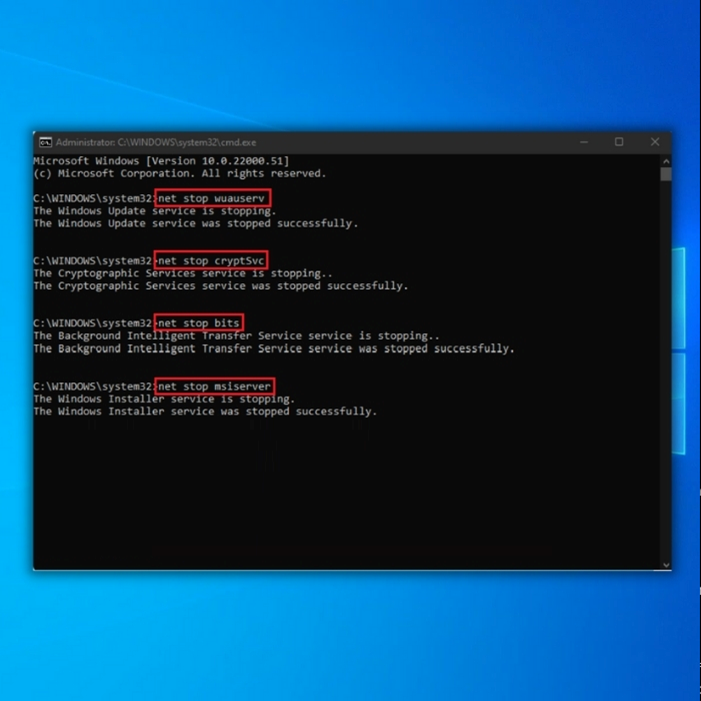
● net stop wuauserv
● net stop cryptSvc
● net stop bits
● net stop msiserver
3. بۇ مۇلازىمەتلەر تاماملانغاندىن كېيىن مەجبۇرىي توختايدۇ. ھەر بىر بۇيرۇقتىن كېيىن Enter نى بېسىش ۋە بېسىش ئارقىلىق ئۇلارنى قايتا قوزغىتالايسىز. 0> ● net start msiserver
4. باسقۇچلارنى تاماملىغاندىن كېيىن ، كومپيۇتېرىڭىزنى قايتا قوزغىتىپ ، Windows يېڭىلاش خاتالىقى 0x80070020 نىڭ داۋاملاشقان ياكى داۋاملاشمىغانلىقىنى تەكشۈرۈڭ. بۇزۇلۇشى مۇمكىن بولغان سانلىق مەلۇماتلار سەۋەبىدىن توختاپ قالىدۇتور خاتالىقى كودىغا دائىم ئۇچرايدىغان مەسىلىلەر 0x80070035. مەسىلىنى ھەل قىلىش ۋە بۇزۇلغان ھۆججەتلەرنى ئۆچۈرۈش ئۈچۈن سىستېما ھۆججەت تەكشۈرگۈچى ياكى SFC سايىلىغۇچ ۋە DISM سايىلىرىنى ئىجرا قىلىڭ. بۇيرۇق ئەسكەرتمىسىنى بۇ ۋەزىپىلەرنى ئورۇنداشقا ئىشلىتىشكە بولىدۇ.
- ئالدى بىلەن باشلاش تىزىملىكىنى تاللاڭ.
- كىرگۈزۈڭ ۋە ئىزدەش بالدىقىدىكى بۇيرۇق ئەسكەرتمىسىنى تاللاڭ> بۇيرۇق ئەسكەرتمىسىنى ئوڭ چېكىپ ئۇنى باشقۇرغۇچى قىلىپ ئىجرا قىلىڭ.

- ھازىر ، بۇيرۇق ئەسكەرتمىسىدىكى «sfc / scannow» نى كىرگۈزۈپ Enter نى بېسىڭ.

- سايىلىغۇچنىڭ خىزمىتىنى تاماملىشىنى ساقلاڭ. ئۇ مەسىلىنى ئاپتوماتىك ھەل قىلىدۇ ھەمدە خاتالىق كودىنى ياخشى ئۆچۈرۈۋېتىدۇ.
- بۇ قېتىم بۇيرۇق ئەسكەرتمىسىنى قايتا باشقۇرغۇچى سۈپىتىدە ئېچىڭ.
- بۇيرۇق قۇرىدا تۆۋەندىكى بۇيرۇقنى كىرگۈزۈڭ: DISM.exe / Online / تازىلاش-رەسىم / ئەسلىگە كەلتۈرۈش ۋە بۇيرۇق ئەسكەرتىش كۆزنىكىگە كىرىڭ.
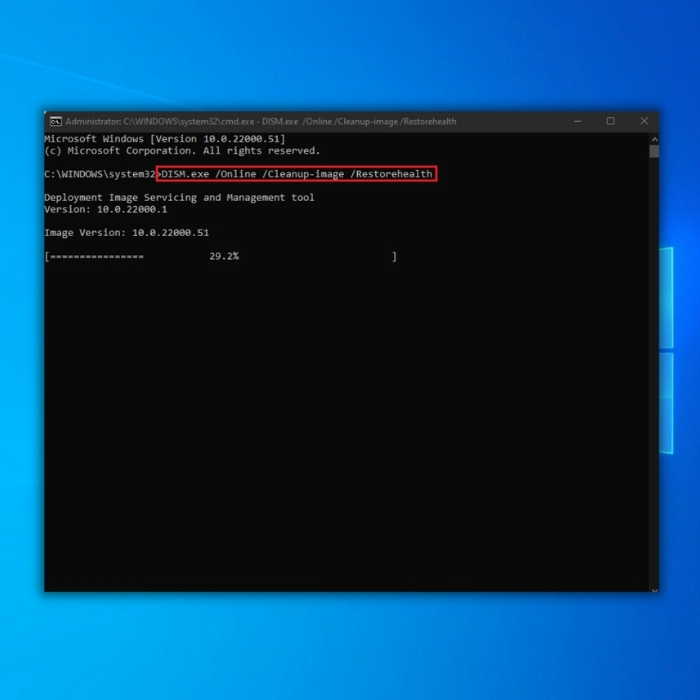
- ئەگەر سايىلىغۇچ توردا لازىملىق ھۆججەتلەرنى ئالالمىسا ، USB ياكى DVD ئورنىتىشنى ئىشلىتىڭ. بۇيرۇق قۇرىدا «DISM.exe / Online / Cleanup-Image / RestoreHealth / Source: C: RepairSourceWindows / LimitAccess» نى كىرگۈزۈڭ.
- ئەگەر USB ياكى DVD ئىشلەتكەن بولسىڭىز «C: RepairSourceWindows» يولىنى ئالماشتۇرۇڭ.
- يەنە ، سايىلىغۇچنىڭ تاماملىنىشىنى ساقلاڭ. ئەگەر Windows 10 يېڭىلاش خاتالىق كودى 0x80070035 يەنىلا چىقسا ، SFC سىكانىرلاشنى قايتا ئىجرا قىلىڭ.
10-ئۇسۇل - قايتا قاچىلاڭ